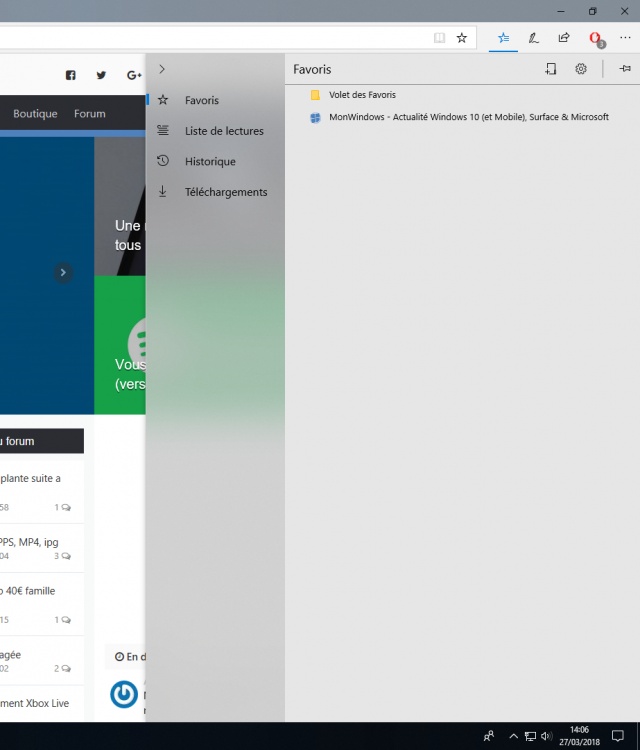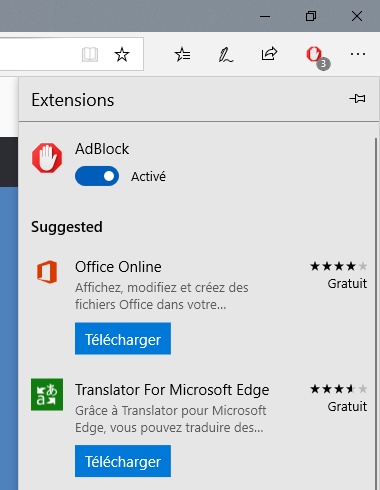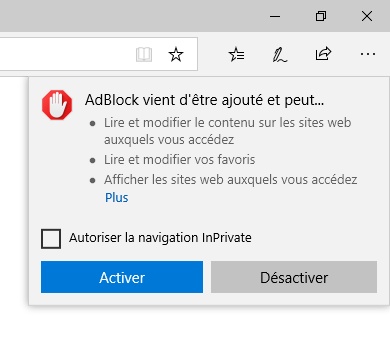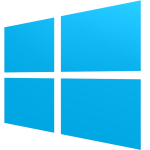Alors que la prochaine mise à jour majeure de Windows 10 se profile à l’horizon, j’ai envie de partager avec vous mes nouveautés préférées de Windows 10 April 2018 Update.
1/ Timeline
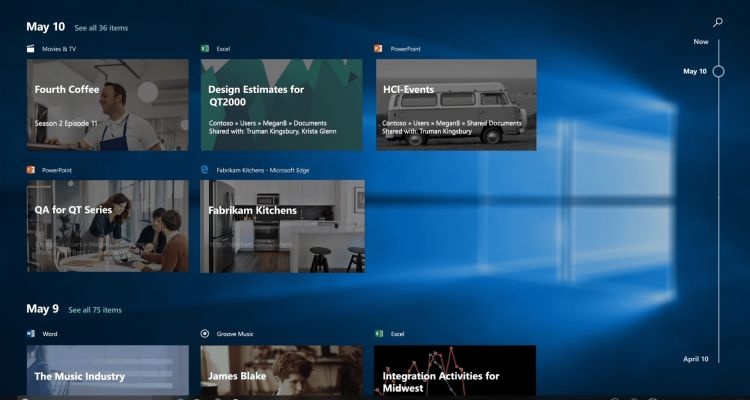
La Timeline est probablement la fonctionnalité la plus importante de cette nouvelle mise à jour. En quelques mots, elle permet de retrouver en un coup d’œil toutes les choses que vous avez effectuées sur votre PC il y a moins de 30 jours : ouverture de documents, historique internet, adresses consultées sur l’application Carte etc. Timeline améliore la vue des tâches, vous permettant de basculer entre les applications en cours d’exécution et les activités passées. Elle affiche des instantanés des activités les plus pertinentes de la journée ou d’une date antérieure. Une barre de défilement annotée facilite le retour aux activités passées et un champ de recherche vous permettra de retrouver facilement n’importe quelle activité récente. Timeline a en plus le mérite d’être synchronisée à travers les différents appareils associés au même compte Microsoft. Pour y accéder, c’est tout simple, il suffit d’appuyer sur cette icône située sur la barre des tâches. Si certaines données vous dérangent, vous pourrez bien entendu gérer les paramètres de la TimeLine. De nouvelles options ont été ajoutées dans les paramètres.
https://youtube.com/watch?v=nNdirfTlU4E
2/ Interface Windows (Windows Shell)
Au travers des mises à jour, Microsoft souhaite rendre son système d’exploitation plus ergonomique, moderne et pratique. Windows Shell qui n’est autre que l’interface visible de Windows, a reçu de nombreuses petites améliorations rendant le système plus pratique à prendre en main. Le Fluent Desgin qui est déjà présent depuis un moment sur Windows 10 est également de plus en plus intégré au système d’exploitation grâce à cette mise à jour. Voici, en vrac, toutes les nouveautés concernant l’interface :
- Ajout du Fluent Design System à la barre des tâches, au menu démarrer, au menu déroulant du calendrier, au contacts, etc..
- Dans le centre de notifications, le texte “Développer”, “Réduire” et “Effacer toutes les notifications” (anciennement “Effacer tout”) est désormais de la couleur d’accentuation de Windows.
- Vous pouvez maintenant utiliser un geste de balayage à deux doigts pour ignorer toutes les notifications dans le Centre de notifications.
- Dans le menu démarrer, des options ont été ajoutés lorsque l’on fait un clic droit sur une vignette. Il est par exemple possible d’accéder directement au paramètres de l’application.
- Par défaut, les dossiers “Documents” et “Images” sont par défaut affichés dans le menu hamburger de l’écran d’accueil, en plus d’un raccourcis vers les paramètres.
- La barre de jeu a été modifiée, en modifiant l’interface utilisateur et ajoutant notamment le Fluent Design System.
- Pour les appareils compatibles, il est désormais possible de configurer Windows Hello depuis l’écran de verrouillage.
- Les utilisateurs de Windows 10 S peuvent utiliser l’application Microsoft Authentificator pour se connecter à leur appareil.
- Le bouton “Affichage des tâches” affiche désormais l’historique des activités en plus des tâches actives.
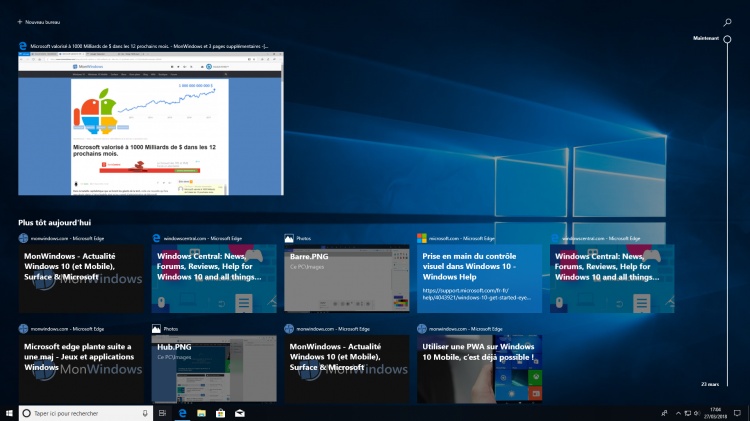
- La gestion des bureaux virtuels se fait désormais en haut de l’interface utilisateur de l’affichage des tâches.
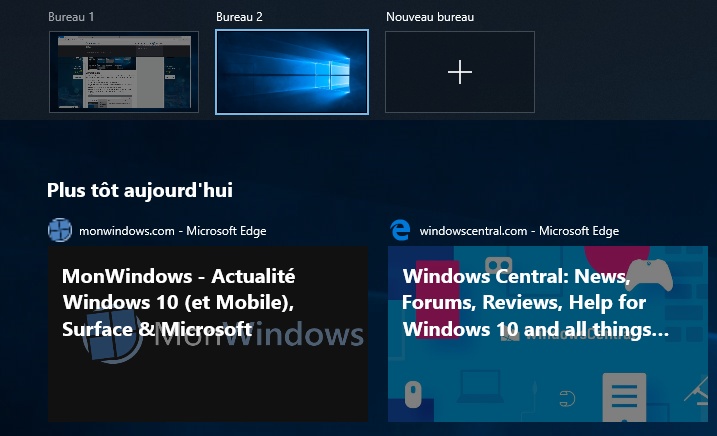
- MyPeople pour permet désormais de glisser et déposer des contacts pour changer leur ordre, configurer le nombre de contacts que vous souhaitez voir apparaître dans la barre des tâches. De plus, les applications connectées sont désormais affichées en liste et non plus en mosaïque.
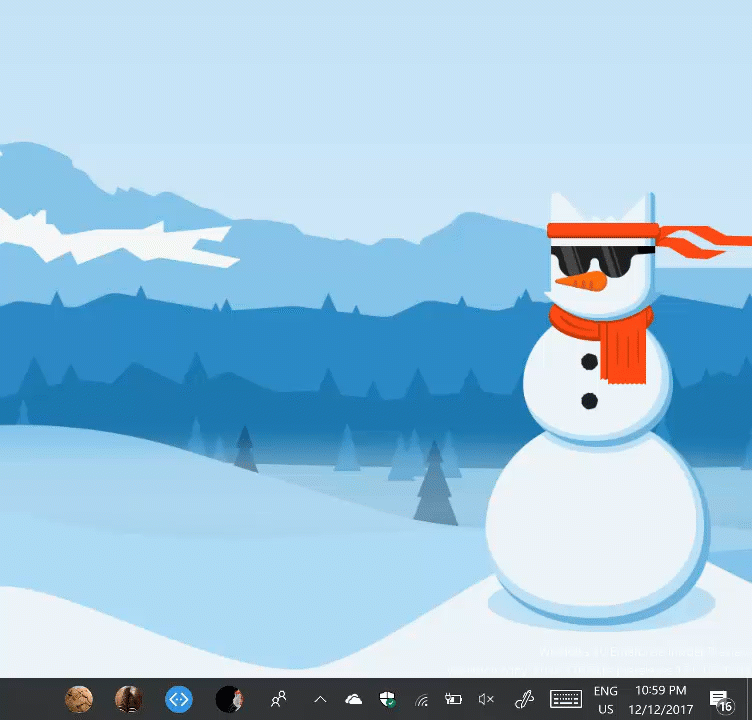
3/ Assistant de concentration (Focus Assist)
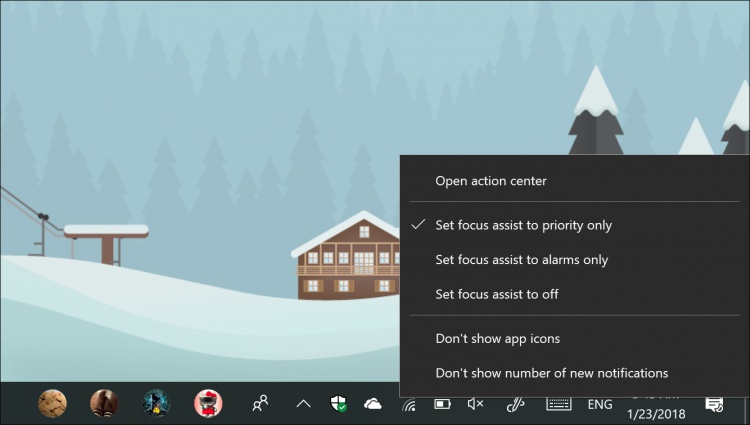
Le mode “Ne pas déranger” (Quiet Hours) a été renommé Focus Assist ou Assistant de Concentration en français, probablement pour rendre plus compréhensible l’objectif de cette fonctionnalité. Ce changement de nom n’arrive pas seul puisque vous pouvez maintenant spécifier la plage horaire à laquelle vous ne souhaitez pas recevoir de notifications. De plus, le mode pourra s’activer automatiquement s’il détecte que vous jouez à des jeux vidéo. Si vous vous faites pwner dans un match CS:GO, l’excuse de la notification Windows au mauvais moment ne tiendra donc plus. Enfin, il est désormais possible d’activer ce mode en cliquant droit sur l’icône du centre de notifications.
https://youtube.com/watch?v=kqIzbqTtT4s
4/ Partage de proximité ou “Near Share”
Fonctionnalité qui peut paraître mineure mais pourtant bien pratique, le partage de proximité permet de partager des fichiers entre les périphériques situés l’un à côté de l’autre, sans devoir comme bien souvent les transférer par e-mail ou au moyen d’une clé USB. Le partage de proximité utilise le Bluetooth pour détecter et activer le partage de fichiers entre les appareils. Il s’intègre à différentes applications dans l’explorateur de fichiers, Edge, l’application Photos, etc.
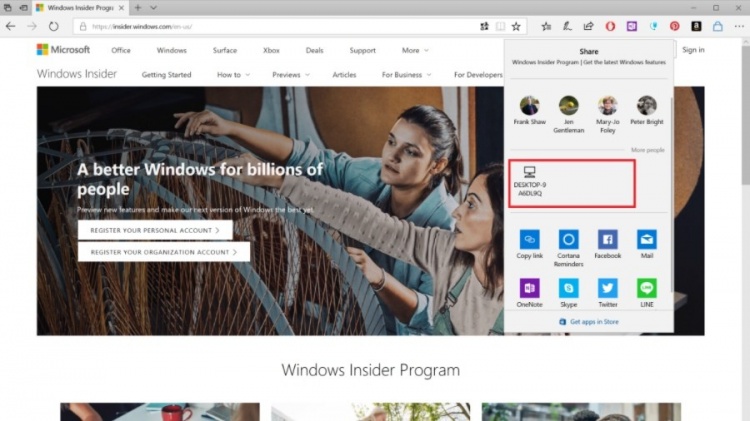
Concernant le Bluetooth, un autre changement important a été apporté avec cette mise à jour : la connexion aux périphériques Bluetooth se fait beaucoup plus simplement qu’auparavant. Lorsqu’un appareil Bluetooth est détecté, une notification s’affichera et vous permettra de connecter l’appareil en un seul clic.
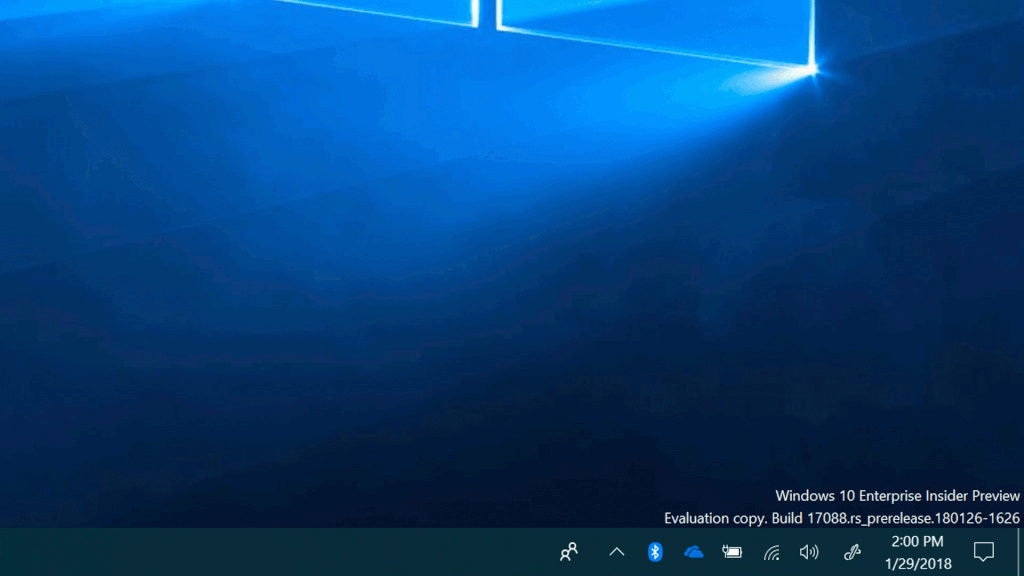
5/ Microsoft Edge
Avec l’April 2018 Update, Microsoft Edge passe en version 17. Cette mise a jour du navigateur ajoute pas mal de nouveautés et d’améliorations. Voici une liste non exhaustive des changements :
- Prise en charge des PWA (Progressive Web Apps)
- Il est désormais possible de couper le son d’un onglet spécifique.
- Microsoft Edge remplira automatiquement les donnés de formulaires, lorsqu’ils ont été renseignés auparavant.
- L’interface utilisateur du lecteur de fichiers EPUB et PDF a été modifié. La navigation est plus rapide et le lecteur dispose désormais lui aussi du Fluent Design System.
- Le hub a été repensé. Il possède désormais un menu hamburger et un grand panneau coulissant.
- Certaines extensions suggérés peuvent êtres installés directement depuis le menu extensions, sans passer par le Microsoft Store.
- Il est désormais possible d’autoriser des extensions en mode InPrivate.
- Le panneau d’outils de développement peut désormais être ancré verticalement.
- Le glisser-déposer des onglets fonctionne beaucoup mieux.
Il est également intéressant de noté que le navigateur obtient un score de 492 points, contre 476 avec la version précédente sur le site HTML5test. Il passe donc devant Firefox. Chrome et Opéra sont toujours en tête avec respectivement 528 et 518 points.
6/ Cortana
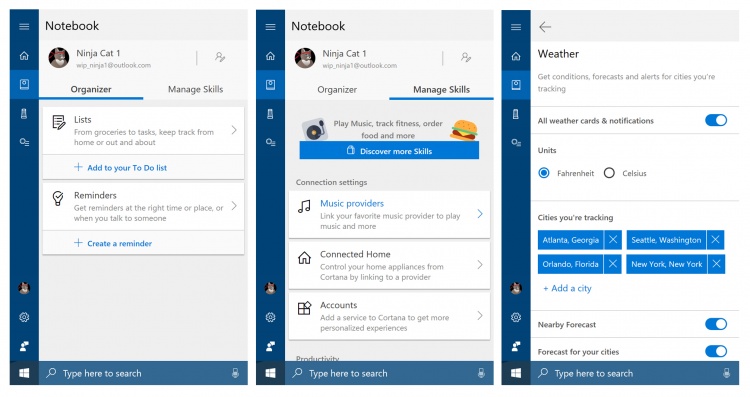
La belle Cortana s’améliore avec la mise à jour et propose trois nouveautés au travers de cette nouvelle build :
- Une nouvelle page de profil a été insérée dans le carnet de note afin de vous permettre d’ajouter ou modifier vos lieux préférés. Vous pourrez ainsi recevoir des informations sur le trafic pour vos trajets quotidiens ou encore configurer des rappels automatiques quand vous quittez un lieu.
- Cortana fournit maintenant des conseils pour vous permettre de l’utiliser plus facilement. Vous pourrez également cliquer dessus pour que Cortana effectue l’action indiquée.
- Cortana intègre désormais les collections qui ont pour but de vous faire gagner du temps en mémorisant certaines choses pour vous, comme par exemple des articles que vous achetez, des recettes, des restaurants, des livres que vous souhaitez consulter… Cortana vous proposera alors de créer une liste intégrant toutes ces choses que vous aimez. Malheureusement, cette fonctionnalité encore réservé pour les Etats-Unis à l’heure où j’écris ces lignes.
https://youtube.com/watch?v=_XIDCA6BcE8
7/ Les polices de caractères sur le Microsoft Store
Le Microsoft Store ne propose plus uniquement que des applications, ça on le savait déjà ! Avec l’April 2018 Update, vous pourrez également y télécharger de nouvelles polices de caractère.
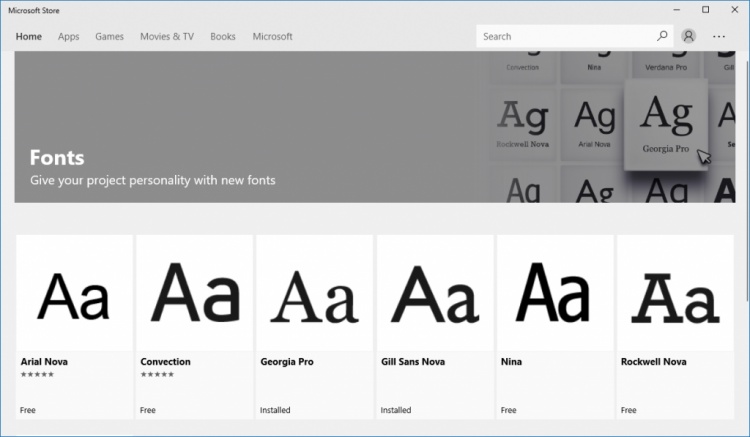
Une fois téléchargée, vous retrouverez la police dans les paramètres de votre PC. Elle fournit différentes informations sur les polices de caractère et vous permettra d’avoir un aperçu des styles ou tailles.
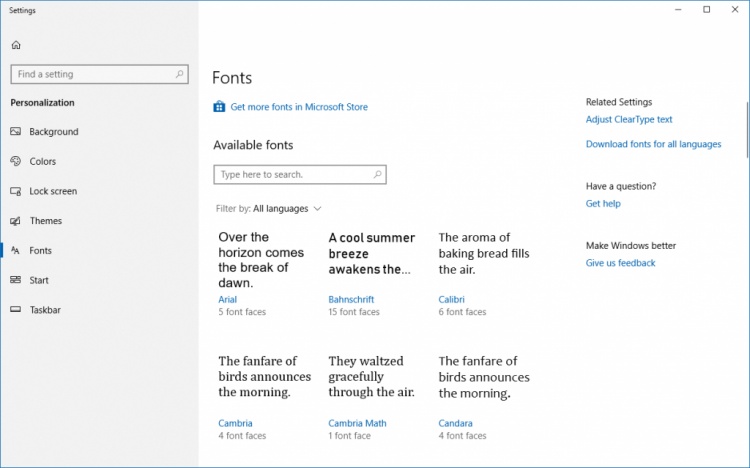
8/ Paramètres

La section Paramètres profite également de nombreuses nouveautés avec cette mise à jour. Voici, en vrac, tous les changements que vous allez y retrouver :
- L’écran d’accueil des paramètres a été revu afin d’être plus lisible
- De nouvelles options de sécurité ont été ajoutées pour les comptes locaux, notamment en cas d’oubli de mot de passe
- Une nouvelle page a pris place pour les paramètres du clavier
- Les paramètres du mode Jeu peuvent maintenant être réinitialisés
- La section paramètres a reçu quelques modifications. L’option « Nettoyage du disque » a été déplacée dans le paramètre « Stockage » et les paramètres de son reçoivent une nouvelle option pour configurer les préférences de volume par application.
- Dans les paramètres / Options d’ergonomie, Microsoft a ajouté de nouveaux paramètres pour rendre l’utilisation de l’appareil plus facile et adaptée à ses besoins. Plusieurs paramètres ont été regroupés pour vous permettre de les retrouver plus facilement.
- Microsoft avait ajouté dans la build précédente un nouveau menu nous permettant de retrouver toutes les applications automatiquement lancées au démarrage de l’appareil. Une nouvelle option vient d’être ajoutée pour afficher des informations supplémentaires, comme les tâches spécifiées par le développeur de l’application et le statut de l’application.
- Si vous souhaitiez consulter tous les programmes qui démarrent automatiquement sur Windows 10, vous deviez jusqu’à présent passer par le gestionnaire des tâches. Microsoft a décidé d’intégrer la liste de ces applications directement dans les paramètres de Windows 10 (Paramètres / Applications). Il sera également possible de voir l’impact qu’ont les applications sur le démarrage de votre machine.
- Windows Update : le téléchargement d’une mise à jour Windows pompe toute votre connexion ? Vous pouvez désormais limiter l’utilisation de la bande passante directement dans le paramètre
- Les paramètres audio intégrés dans les paramètres : le panneau de configuration renferme encore beaucoup de paramètres, mais au fur et à mesure des mises à jour, Microsoft les intègre dans les paramètres. Changer un son système est désormais possible sans passer par le panneau de configuration
- Des paramètres d’accessibilité supplémentaires ont été ajoutés
- Vous pouvez maintenant ajuster la luminosité du contenu SDR lorsque vous utilisez le mode HDR sur votre bureau. Le nouveau paramètre de couleur avancée et HDR a fait son apparition dans les paramètres / système / affichage.
- Déplacement des paramètres liés au curseur, pointeur et tactile dans les paramètres des options d’ergonomie
- Nouveaux paramètres graphiques :
- HDR : dans les paramètres de Windows 10, vous pouvez maintenant calibrer les vidéos HDR grâce à un nouvel outil d’étalonnage expérimental.
- Préférences graphiques : particulièrement utile pour ceux qui disposent d’un PC avec plusieurs cartes graphiques, un nouveau mode a fait son apparition dans les paramètres d’affichage. Il permet en un clic de choisir vos préférences graphiques, à savoir : défaut, économie d’énergie ou performances maximales.
9/ Amélioration de la saisie tactile
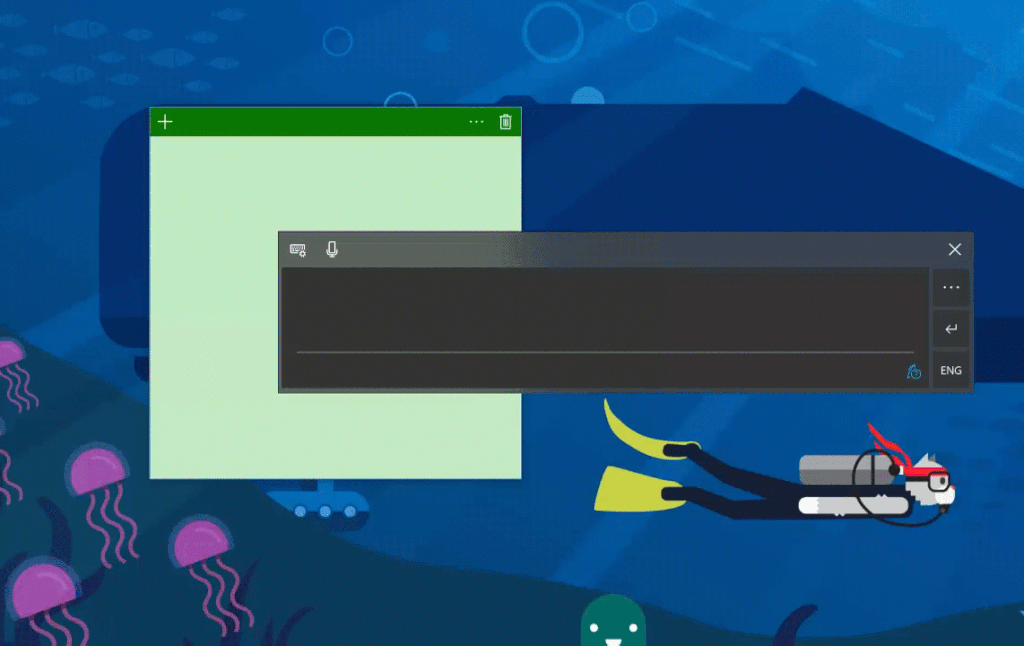
Lorsque vous utilisez le clavier tactile, ou écrivez de manière manuscrite avec ou sans stylet, vous remarquerez de nombreuses améliorations :
- Ecriture manuscrite
- La disposition des boutons du panneau d’écriture manuscrite a changé, et de nouvelles animations ont été ajoutées.
- La reconnaissance des mots a encore été améliorée
- Le panneau d’écriture manuscrite peut être personnalisé
- De nouveaux gestes ont été introduits, notamment pour séparer un mot ou encore valider le texte manuscrit
- Clavier virtuel
- Le swipe est désormais disponible sur le clavier virtuel affiché en pleine largeur
- Des mots sont désormais suggérés même en français
- Bien plus d’Emojis seront suggérés afin de vous permettre d’agrémenter votre texte plus rapidement.
https://youtube.com/watch?v=OEEPWIzlI84
10/ Protection de la vie Privée
Nouveau panneau de confidentialité
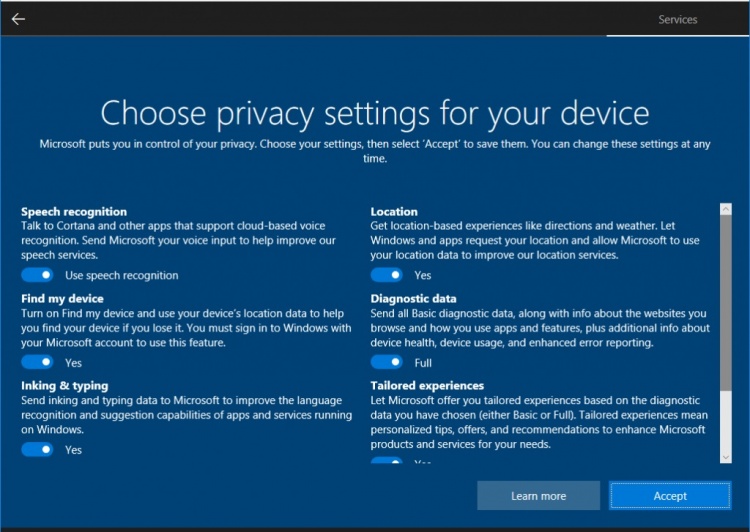
Comme vous pouvez le voir ci-dessus, Microsoft a revu l’interface du panneau de confidentialité. Le but est d’aider l’utilisateur à comprendre les informations qu’il souhaite partager au sujet de sa vie privée, notamment la localisation de son appareil, la reconnaissance de la voix, les données télémétriques, etc.
Collecte des données de diagnostic
Si vous avez marqué votre accord, Microsoft collecte des données de diagnostic de votre PC. Le but pour l’entreprise est de pouvoir corriger des bugs de Windows en récupérant automatiquement des données télémétrique dont vos logs d’erreurs. Microsoft a ajouté avec cette nouvelle build une nouvelle fonctionnalité baptisée Diagnostic Data Viewer afin d’être plus transparent sur votre vie privée, et vous permettre de mieux contrôler les données collectées. Vous retrouverez cette nouvelle option dans les paramètres / confidentialité/ Diagnostics et commentaires.
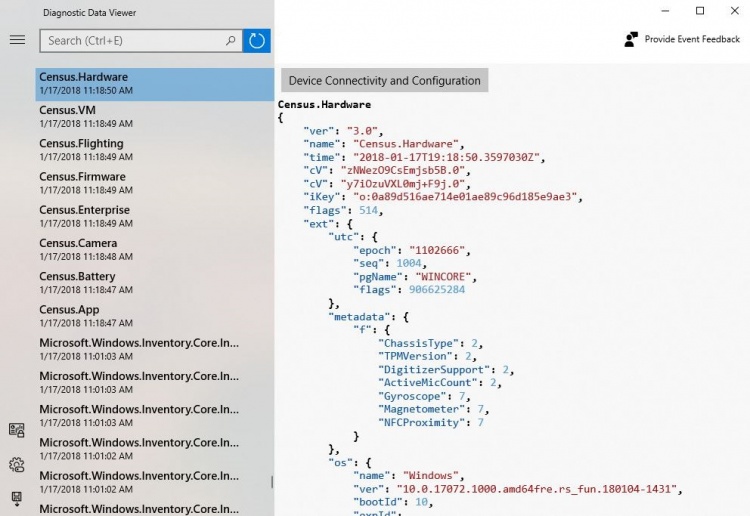
Windows Defender Application Guard
Enfin, tout comme les utilisateurs de Windows 10 Entreprise, les utilisateurs de Windows 10 Pro peuvent désormais profiter de Windows Defender Application Guard pour surfer en toute sécurité sur Internet.
Source : monwindows.com
v